Photoshop 是一款强大的图像处理软件,广泛应用于平面设计、摄影后期等领域。在 Photoshop 中,图层与蒙版是非常重要的基础功能,它们可以帮助我们更好地编辑和管理图像。本文将为大家详细介绍图层与蒙版的基本概念和使用方法。
PS 图层的基本概念
在 Photoshop 中,图层就像是透明的纸片,我们可以把不同的图像、文字、颜色等放在不同的图层上,这样就可以轻松地对它们进行单独编辑和调整,而不会影响到其他图层。图层的顺序可以调整,透明度可以设置,还可以进行各种混合模式和图层样式的应用。
创建和管理 PS 图层
要在 Photoshop 中创建一个新的图层,可以通过点击菜单栏的“图层”>“新建”>“图层”来实现,或者直接使用快捷键 Ctrl+Shift+N(Mac 用户为 Command+Shift+N)。创建新图层后,可以在图层面板中看到它。
在图层面板中,可以对图层进行各种操作,如重命名、调整顺序、更改透明度、添加图层样式等。此外,还可以通过图层编组功能将多个图层组织在一起,方便管理和操作。
PS 蒙版的基本概念
蒙版是一种非破坏性的编辑方式,它允许我们隐藏或显示图层的某些部分,而不会影响到原始图像。蒙版通常以灰度图像的形式存在,其中白色表示显示区域,黑色表示隐藏区域,灰色则表示半透明区域。
创建和应用 PS 蒙版
在 Photoshop 中,可以通过以下几种方式创建蒙版:
图层蒙版:选中一个图层后,点击图层面板下方的“添加图层蒙版”按钮(一个矩形框内有一个圆圈),即可为该图层创建一个蒙版。在蒙版上绘制黑色或白色,可以隐藏或显示图层的相应部分。
快速蒙版:通过点击菜单栏的“选择”>“快速蒙版”,可以进入快速蒙版模式。在快速蒙版模式下,可以使用画笔工具等直接编辑选区,红色区域表示选区,退出快速蒙版模式后,选区会转换为蒙版。
剪贴蒙版:将一个图层放在另一个图层上方,然后选中下方图层,点击图层面板下方的“创建剪贴蒙版”按钮(一个矩形框内有一个向下的箭头),上方图层的内容将仅在下方图层的形状范围内显示。
蒙版的编辑技巧
蒙版的编辑可以通过多种方式实现,以下是一些常用的技巧:
使用画笔工具:在蒙版上使用画笔工具绘制黑色或白色,可以精确地隐藏或显示图层的某些部分。
渐变工具:在蒙版上使用渐变工具,可以创建平滑的过渡效果。
滤镜效果:可以将滤镜效果应用于蒙版,以实现更加丰富的视觉效果。
智能对象:将图层转换为智能对象后,可以保留更多的编辑历史记录,方便后续调整。
实际应用案例
下面我们通过一个简单的实际应用案例来演示图层与蒙版的使用方法。
假设我们有一张人物照片,需要在背景上添加一些模糊的树木图像,同时保持人物清晰。首先,将树木图像放在人物图像的图层上方,然后选中树木图像图层,点击“添加图层蒙版”按钮。接着,在蒙版上使用画笔工具绘制黑色,将人物部分隐藏起来。最后,选中树木图像图层,应用高斯模糊滤镜,使背景呈现出自然的模糊效果。
通过这个案例,我们可以看到图层与蒙版在 Photoshop 中的强大功能。它们可以帮助我们轻松地实现复杂的图像编辑效果,同时保持原始图像的完整性。
推荐 PS 插件与工具
在 Photoshop 中,有许多优秀的插件和工具可以帮助我们更高效地进行图层与蒙版的编辑。以下是一些值得推荐的插件和工具:
Alien Skin Exposure:这是一款非常强大的调色插件,可以为我们的图像添加丰富的色彩效果。
Nik Collection:这是一款集合了多种滤镜效果的插件包,可以让我们轻松地实现各种视觉效果。
Luminar AI:这是一款人工智能图像处理软件,可以帮助我们快速地完成图像的修复、调整和创意合成等任务。
这些插件和工具都可以在它们的官方网站上找到并下载,它们将为你的 Photoshop 设计工作带来极大的便利。
使用 CoDesign 上传设计稿
在完成设计稿后,使用 CoDesign 可以方便地将你的设计稿上传并管理。CoDesign 提供了云端存储空间,让你随时随地都能访问你的设计稿。此外,CoDesign 还支持多人协作,让团队成员之间能够更加高效地沟通和协作。免费使用 CoDesign (opens new window)
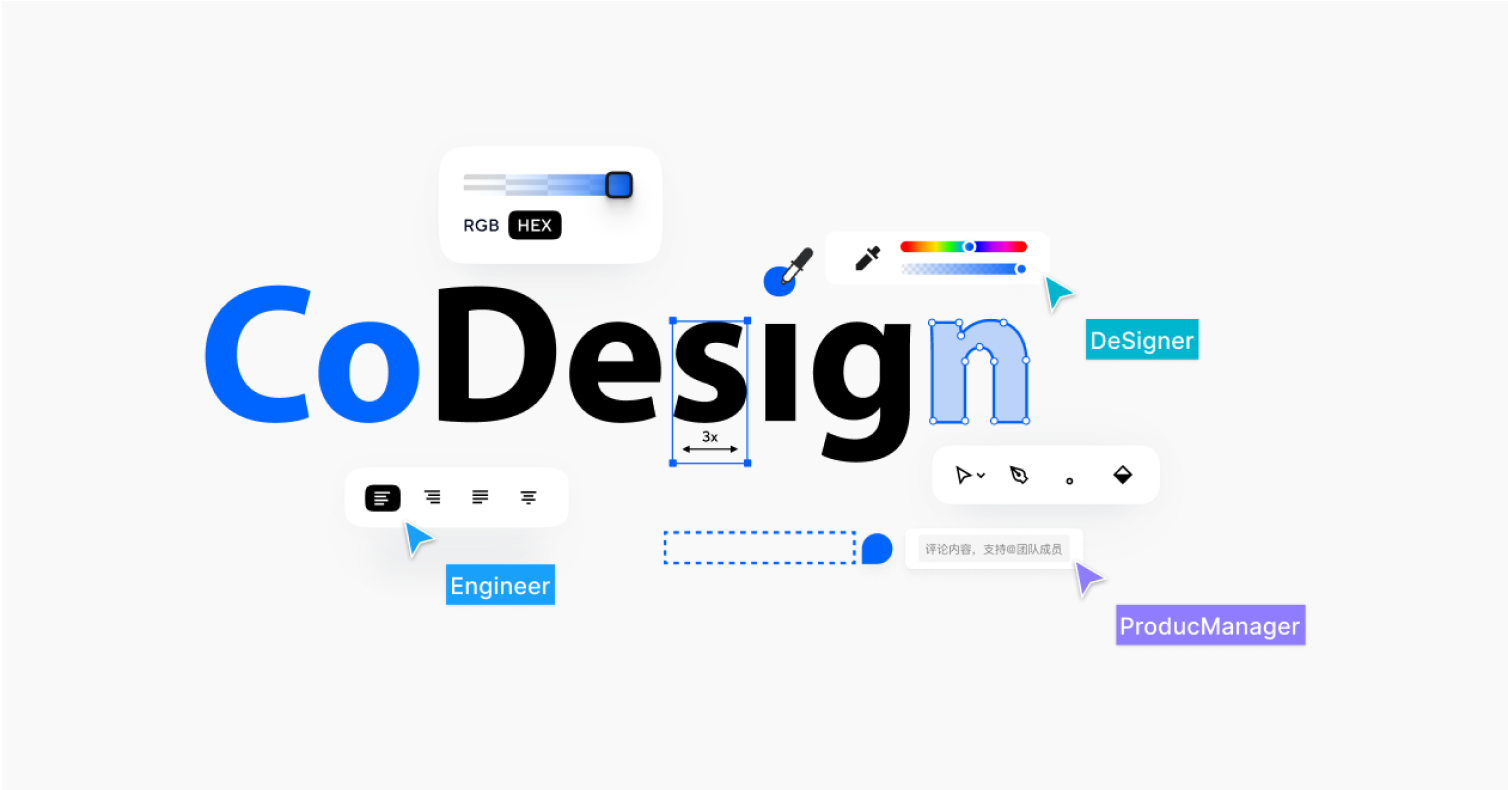
通过本文的学习,相信大家对 Photoshop 中的图层与蒙版有了更深入的了解。掌握这些基础知识,将有助于我们在设计过程中更加得心应手。如果你还有其他问题或建议,欢迎使用腾讯 CoDesign 与我们交流!
